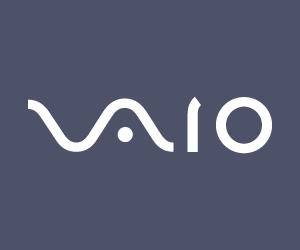突然ですが、私はパソコンに関しては少し面倒くさいユーザーです。
どう面倒くさいかというと、スペックに対して妥協が無さすぎて、友人にパソコンを提案されても「なんか違う」としか感じないところとか、なかなか買うパソコンが決まらないところ。
お店で店員さんに声をかけられれば、マニアックな質問をして困らせることも多々あります。
そんな私が以前オンラインゲームにハマっていた時は、自作をするか、BTOパソコンを選んでいました。
本体に20万円、モニターやマウス等の周辺機器にも、合計10万円は当たり前。
ノマドワーカーデビューをして、軽くて丈夫なパソコンを買った時も、わざわざメモリを自分で乗せ換えたりしていました。
それだけこだわりの強い私が今使っているパソコンは、今までで一番ホレ込んだ一押しの一品です。
今回は、今私が使っているパソコンをどんな基準で選んだのか、使い心地はどうなのか、ということについて書いていきます。
VAIO Z Canvasとの出会い
私は小学校の頃から絵を描くのが好きで、高校~大学生の頃は、自分のホームページを作って、毎日イラスト更新をする、そんな学生生活を送っていました。
しかし、社会人になって忙しくなり、絵はお休み状態になってしまい、せいぜいノートの隅っこにイラストを描くぐらいになっていたのです。
けれど一年前あたりから、旅行先で「この楽しさを絵に収めたいな」と感じることが多くなり、イラスト描きたい欲がじわじわと再燃。
そんなことを友達に話したら、「私がSNSで使うイラスト描いてよ」と言われ、絵を描いて人に披露する機会がすぐに巡ってきたのです。
ところが、その時持っていた機材が足りなさ過ぎて、久しぶりにしっかり絵を描いたのに、作業がとても苦痛でした。
スキャナもペンタブも無いので、紙に描いた線画をスマホの写真で撮ってデータ化して、マウスで色を付ける始末・・・。

結局、線画はイメージと違ってしまうし、マウスで色塗りは指が釣りそうだったしで、物凄くしんどかったです。
その苦労をバネに、絵を描きやすい環境を揃えることを決意するのでした。
揃える条件は以下の通りです。
- 液晶タブレットのように使う為、「タブレット一体型パソコンを購入する」
- 今後どんな作業をしたくなってもいいように、「スペックが高いものを購入する」
- 外に持ち運ぶ為、「出来れば1.5kg以下、最悪でも2kg以下の重量に収める」
- 他の人とのやりとりでOfficeを使うことが多い為、「OSはWindowsにする」
- 「シンプルオシャレだと尚良し」
「まぁ、この条件ならSurface一択かなぁ」と考えていた時、すごい触れ込みのパソコンが私の目に留まりました。
「モンスタータブレットPC」
精密機器で「モンスター」というと、極限までスペックを詰め込んだ品という意味。
このパソコンは、制作活動をするにあたっての、強力なスペックや機能を持っていて、調べれば調べるほど私の目は釘付けになっていったのです。
そしてその一週間後に、偶然ヤフオクで目当てのパソコンと出会い、そのまま購入するのでした。
絵を描くニーズにトコトン答えた仕様
このパソコンはスペックがとても高く、また一般的なパソコンには無い特別な機能も備わっているんです。
仕様は愛すべき大きなポイントなので、少しだけ紹介させてください。
動画編集もどんとこいの基本スペック

VAIO Z Canvasは、キーボードと本体が別々のタブレット一体型パソコンです。
その基本スペックはこちら。
| OS | Windows 10 Pro 64ビット |
| CPU | Core™ i7-4770HQ 2.20GHz(TDP47W) |
| ディスプレイサイズ | 12.3型 |
| メモリ容量 | 8GB |
| グラフィックボード | インテル Iris(TM) Pro グラフィックス 5200 |
| 重量 | 本体:約1.21kg、キーボード:約0.34kg |
| ストレージ容量 | 第二世代ハイスピードSSD 512GB |
| バッテリー駆動時間 | 6.7 – 7.6時間 |
CPUもグラフィックボードも性能が高く、3Dゲームでも動くほどのスペックである為、動画制作などの重い画像操作でもスムーズに動くパソコンです。
ストレージはSSDなので、アプリの立ち上げも早くて静か、バッテリー駆動時間も十分と、外でも快適に描ける仕様。
絵を描いたり、動画を作る時に「重すぎて作業にならない」といったストレスからは無縁になるほどの、パワフルなパソコンなんですよ。
そして、モンスタータブレットPCは、値段もモンスター級価格。
一番スペックが低いものでも定価33万円、より良いスペックにカスタマイズすると更にお値段は上がります。
ですが私は偶然ヤフオクで見つけ、幸運にも約15万円で購入することが出来ました。
イラスト制作を快適にする独自機能
そして、このパソコンは基本性能が高いだけではありません。
絵を描くときに欲しい、痒い所に手が届く機能が、たくさん詰まっているんです。
- Adobe RGB 95%カバーの広色域ディスプレイ
- 液晶ペンタブ機能
- タッチパネル無効機能
- フリースタイルスタンド
- カラーマネジメント対応可能
- ショートカットキーメニュー機能
- ペンマッピング機能
絵を描くことに特化していない機材だと、どうしても出てくる特有の悩みがあります。
- モニター画面と印刷した時で色が全然違う
- 色を塗ろうと考えてペンを当てた位置と、実際塗られた位置が微妙に違う
- 紙に描く気分で使うと、小指の関節が当たった誤作動で変な場所を塗ってしまう
と、様々な細かいイライラポイントを、このパソコンは一気に解決してくれています。
その他、アマチュアな私は使う場面が無いですが、プロとして活躍している人からすると、「仕事が凄くやりやすくなる」と感じる機能が、これでもかというほど入っています。
使って感じたお気に入り&残念ポイント
さて、そんなモンスタースペックなパソコンを使ってみて、実際どう感じたのかを書いていきます。
後から増設出来ないことだけは残念
良いポイントはたくさんあるのですが、まずは一つだけ残念ポイントを紹介します。
それはズバリ、後から自分でメモリやストレージを増設することが出来ないこと。
VAIO Z Canvasは、注文時にメモリやストレージの増設は出来るのですが、あとからすることは出来ません。
一応出来なくはないと思いますが、専用の工具を使って分解するしかありませんし、戻すのに失敗すれば最悪動かなくなるので、やりたくはないですね。
つまり、これからより重い作業をすることになって、動作が遅くなっても、太刀打ちが出来ないということです。
もしも、よりスペックの高いパソコンを望むのなら、注文時にカスタマイズするのは必須です。
とはいうものの、私はプロになる気は無く、商業用の動画編集のように極度に重い作業をする予定は一切ありません。
だから、今から増設出来なくても全然問題は無いですね。
モニター発色が鮮やかで色の違いに驚き
使ってまず最初に驚いたのは、モニターの発色の違いです。
当時どうしても見たかった動画があったので、届いてすぐにこのパソコンで観たのですが、それまで使っていたパソコンと色が明らかに違ってました。
あまりに発色が違っていたので、「この人ってこんな顔の色してたの、実は顔色よかったんだ。」と、ついポロッと呟く私。
友達に頼まれて描いたSNS用のイラストも、フタを開けてみると、発色がこんなに違っていました。

左の色のように少しシックに仕上げたつもりだったのに、実際は右の色だった模様。

こんなどぎつい配色の絵をプレゼントしていたのかと、穴に入りたい気持ちになりました・・・。ちょっと見たくなかった現実です。
イラストや写真のプロの間では、「10万円未満のモニターは作業するに値しない」と言われているようですが、その意味を身にしみて感じました。
良いモニター付きのパソコンを手に入れた身、今やイメージした通りの配色で、安心して色を塗ることが出来ています。
ストレスフリーなお絵描きの実現
絵を実際書いてみると、予想通り動きはとてもスムーズで、小さなストレスが無く快適でした。
以前、家族にiPadを貸してもらって絵を描いたことがあったのですが、他の指の反応を拾ってしまうことがあり、色塗りがなかなか進まなかった覚えがあります。
そのあたり今のパソコンではどうなのか、試しにタッチパネル機能を有効にした状態と無効にした状態で、それぞれ色を塗ってみました。
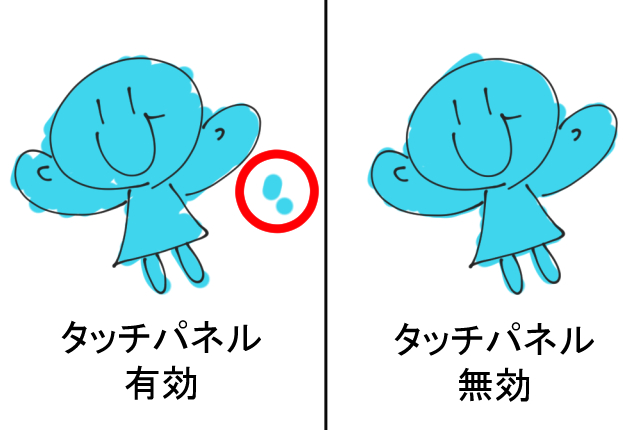
タッチパネル機能が有効になっていると、色を塗っている間に、関係ないところにも線が出来てしまっています。
対して無効になっているほうは、いくら手が当たったとしても、余計な線が一切ついていません。
本当に紙に描いているような快適さでどんどん絵を描けるので、つい時間を忘れて描き続けてしまうんです。
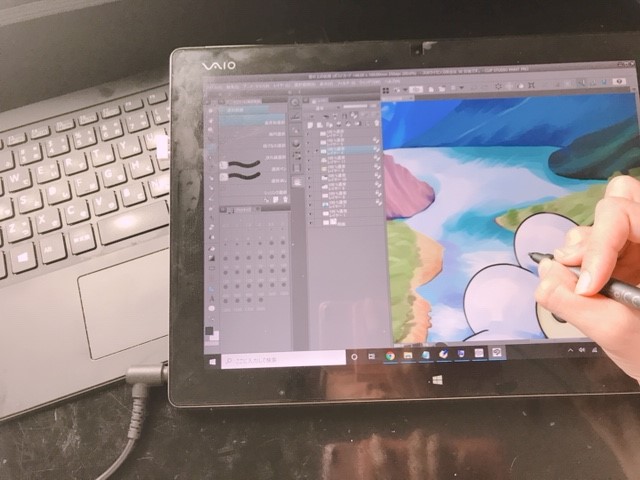
モニタは好きな角度に倒せるので、変な角度のまま絵を描いて、首が痛くなってしまうことも無くなりました。
普段は、タブレットのように指で何でも操作が出来るほどのパソコンなのに、ボタン一つで快適に絵を描ける環境に早変わりするのは、感動の一言でしかありません。
今や、記事を書くのも、高画質の動画を見るのも、複雑な絵を描くのも、全てこのパソコンで快適に作業させてもらっています。
オシャレでカフェでの作業もバッチリ
パソコンは、1~2時間リュックで運んだぐらいなら、問題ないぐらいの重さなので、ちょっとした遠出でも大丈夫。
だから、煮詰まった時、私はよくパソコンとノートとペンをリュックにつめ、身軽に行きたい場所に行きます。
すると、不思議とアイディアが出てきて、作業がスルスル進むんですよ。
ただ調子に乗って、自転車で往復4時間の場所の海に絵を描きに行ったときは、さすがに次の日肩こりによる頭痛で寝込んだので、次からは無理しないようにしないと・・・。

このパソコン、見た目は上品なシルバーに、ロゴがシンプルに入っていて、すごく大人な様相をしています。
だから、リュックからサッと出したらとてもオシャレ。

絵を描くのに関係ないと思われるかもしれませんが、外でも堂々と出せてとてもポイント高いんですよ。
頼れる私の最高の相棒パソコン
スペックにとことんこだわる私から見ても、ツッコミどころがない、最高のパソコンを買うことが出来ました。
これを買ったことで、学生の頃の「絵描くのって楽しいな」という強い気持ちが戻ってきています。
機能がたくさんついていて、ちょっとした「ああいう風にやってみたい」という要望にも必ず答えてくれる、超有能な右腕部下のような動きを毎回見せてくれて、物凄く頼もしい。
そして、このオーバースペックな感じがたまらなく大好きです。
このパソコンは、使っているだけで私を幸せにしてくれ、世界を広げてくれる、今や私の一番大切なパートナーかもしれません。
これからも、私の好奇心にどんどん付き合わせると思うけれど、末永くよろしくね。